Pitanje
Problem: Kako popraviti da YouTube radi sporo?
Hej, stvarno uživam u gledanju videa na YouTubeu. Također sam pretplaćen na mnoge kanale koje pratim. Drugim riječima – puno vremena provodim na YouTubeu. Imam dobrog internet provajdera koji mi omogućuje brzinu preuzimanja do 100 Mbps. Nažalost, videozapisi na YouTubeu u posljednje vrijeme rade vrlo sporo. Nisam ništa promijenio na svom sustavu, tako da nemam pojma zašto se to događa. Možeš li mi pomoći?
Riješen odgovor
YouTube je najpopularnija domena za dijeljenje videa, s tim da je treća najposjećenija web stranica na svijetu. Od 2005. godine tvrtka je brzo rasla i prodana je Googleu za 1,65 milijardi dolara 2006. godine.[1] Godine 2007. počeo je s oglašavanjem, što je tvrtki omogućilo napredak i ostvarivanje još većeg prihoda, što je rezultiralo boljom uslugom i iskustvom za korisnike, ali i sporim Youtube problemima.
Unatoč popularnosti, korisnici i dalje nailaze na probleme s ovom popularnom video platformom. Ljudi su prijavili mucanje videa, dugo buffing, kao i da se uopće ne učitava. To je u određenoj mjeri razumljivo, budući da su poslužitelji YouTubea uvijek pod opterećenjem (milijarde korisnika se ugađaju za kontinuirano streamanje videa). Međutim, postoji mnogo načina da popravite spori YouTube, stoga nastavite čitati.
Najčešći razlog za sporo učitavanje videozapisa je preopterećenost poslužitelja.[2] Korisnici YouTubea najnapredniju tehnologiju kada su u pitanju pohrana podataka i streaming. Ipak, čak i najbolje najsuvremenije tehnologije ponekad mogu pokvariti rad i uzrokovati probleme s učitavanjem. Stoga, ako internet radi dobro, a samo YouTube sporo, velika je vjerojatnost da su poslužitelji pod velikim pritiskom i da se bore da se nose. Samo budite strpljivi i vratite se kasnije.
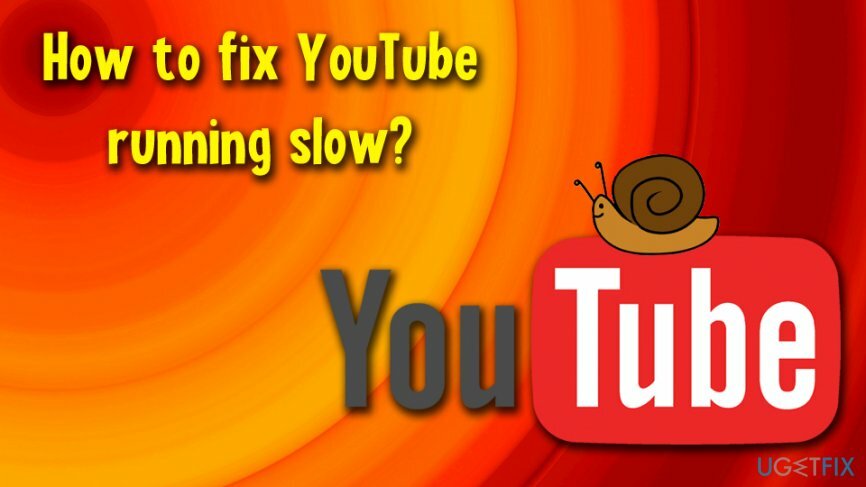
Drugi najčešći problemi koji uzrokuju sporost YouTubea uključuju:
- Problemi s internetom/usmjerivačem
- Predmemorija preglednika[3]
- Zastarjeli flash player[4]
- Problemi s grafičkim drajverima itd.
Programi koji se sporo učitavaju, poruke o pogreškama i česti BSoD-ovi mogu biti posljedica zaraze zlonamjernim softverom. Stoga, iako je malo vjerojatno, trebali biste skenirati svoj stroj renomiranim antivirusnim alatom (preporučamo ReimageMac perilica za rublje X9) koji bi mogao utvrditi da zlonamjerni softver ne uzrokuje problem.
Naš je tim pripremio nekoliko rješenja za popravak usporenog rada YouTubea, pokušajte jedno za drugim i ponovno ćete moći uživati u videozapisima.
Ovaj video je dobar način za početak rješavanja ovog problema:
Rješenje 1. Promijenite adresu videozapisa da riješite spori problem s Youtubeom
Za popravak oštećenog sustava morate kupiti licenciranu verziju Reimage Reimage.
Ovaj popravak je prilično čudan, ali mnogi korisnici su prijavili da rješava sve probleme s (određenim) videozapisima. Trik je u tome da dio adrese “www” promijenite u “ca”. Na primjer, okrenuti http://www.youtube.com/watch? v=[nasumično] u http://ca.youtube.com/watch? v=[slučajno]. Nije jasno zašto ova metoda funkcionira, jer nema razlike u načinu na koji se video isporučuje na temelju jezičnih preferencija
Rješenje 2. Očistite predmemoriju preglednika da biste se riješili sporih problema s Youtubeom
Za popravak oštećenog sustava morate kupiti licenciranu verziju Reimage Reimage.
Svaki put kada posjetite web-mjesto, vaš preglednik pohranjuje informacije o njoj kako bi mogao brzo otvoriti web-mjesto sljedeći put kada posjetite. Iako je ova funkcija korisna i može dramatično ubrzati pregledavanje, također može zatrpati vašu privremenu mapu i usporiti sustav. Stoga je uvijek korisno s vremena na vrijeme očistiti datoteke iz predmemorije:
- Kliknite na Google Chrome izbornik u gornjem desnom kutu vašeg preglednika
- Ići Više alata > Obriši podatke pregledavanja
- Sada odaberite Napredna način rada i kvačica Kolačići i drugi podaci o stranicama + Spremljene slike i datoteke
- Klik Obriši podatke
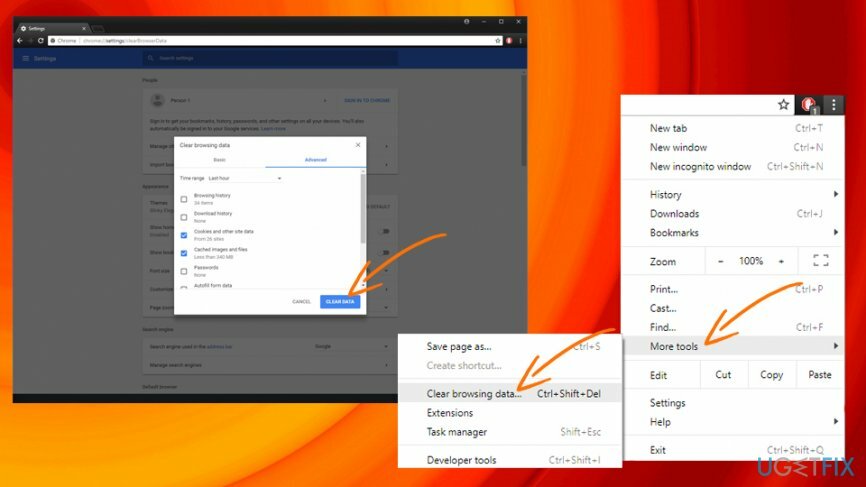
Rješenje 3. Ažurirajte Adobe Flash
Za popravak oštećenog sustava morate kupiti licenciranu verziju Reimage Reimage.
Obično najnovije verzije preglednika koriste HTML5, koji već imaju implementiran flash. Možete provjeriti koristi li vaš preglednik HTML5 ovdje. Ipak, ako vaš preglednik nije kompatibilan, samo ručno ažurirajte Adobe Flash:
- Idi na službeni Flashplayer web stranica
- Kliknite na Sada instalirati dugme
- Nastavite prema uputama na zaslonu i ponovno pokrenuti vaš preglednik
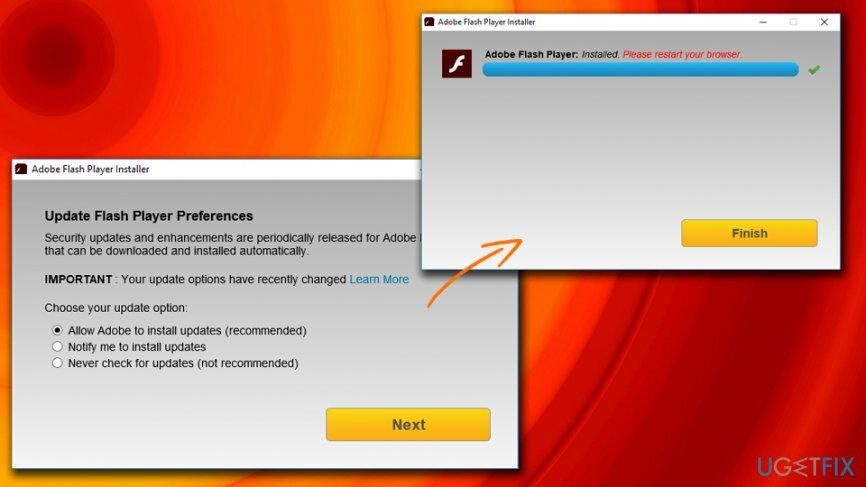
Rješenje 4. Odaberite postavke niže kvalitete
Za popravak oštećenog sustava morate kupiti licenciranu verziju Reimage Reimage.
Ako YouTube ima gust promet, vaši će videozapisi biti spori. Ne možete poboljšati promet, ali možete smanjiti kvalitetu videa koji gledate na sljedeći način:
- Otvorite YouTube video
- Kliknite na Postavke i onda Kvaliteta
- Odaberite najniže moguće postavke, na primjer, 144p
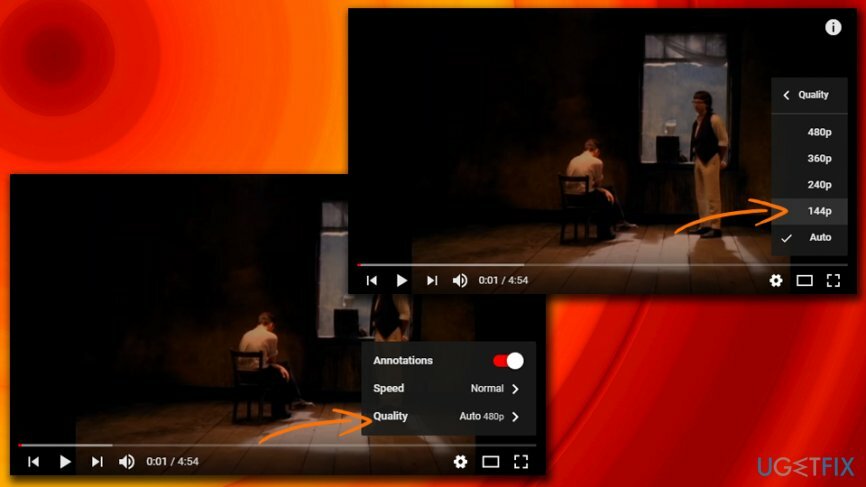
Rješenje 5. Ažurirajte svoje grafičke upravljačke programe
Za popravak oštećenog sustava morate kupiti licenciranu verziju Reimage Reimage.
Ako su upravljački programi vaše grafičke kartice zastarjeli, to znači da ne mogu podnijeti najnovije upotrebe koje je implementirao YouTube. Stoga je bitno provjeriti trebaju li vaši upravljački programi ažurirati:
- Tip Upravitelj uređaja u okvir za pretraživanje
- Proširiti Adapteri za prikaz i odaberite grafičku karticu
- Desnom tipkom miša kliknite na njega i kliknite Ažurirajte upravljački program
- Izaberi Traži automatski ažurirani softver upravljačkog programa i pričekajte da Windows završi da instalirate najnoviji upravljački program
-
Ponovno podizanje sustava vaše računalo
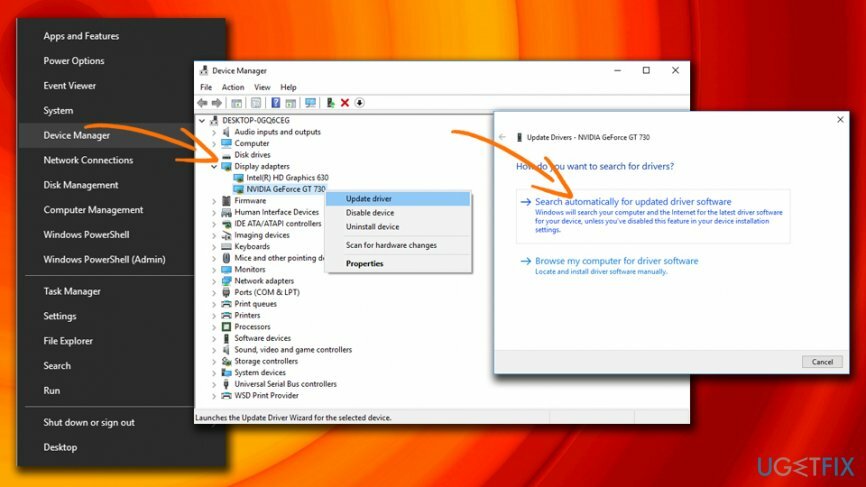
Imajte na umu da se upravljački programi moraju stalno ažurirati, bilo da se radi o upravljačkim programima za grafiku ili bilo kojim drugim. Kako bi vaš sustav bio ažuran, preporučujemo korištenje ReimageMac perilica za rublje X9 – svi upravljački programi mogu se ažurirati samo jednim klikom.
Automatski popravite svoje greške
Tim ugetfix.com pokušava dati sve od sebe kako bi pomogao korisnicima da pronađu najbolja rješenja za uklanjanje svojih pogrešaka. Ako se ne želite boriti s tehnikama ručnih popravaka, upotrijebite automatski softver. Svi preporučeni proizvodi testirani su i odobreni od strane naših stručnjaka. Alati koje možete koristiti za ispravljanje pogreške navedeni su u nastavku:
Ponuda
Učini to sada!
Preuzmite popravakSreća
Jamčiti
Učini to sada!
Preuzmite popravakSreća
Jamčiti
Ako niste uspjeli ispraviti pogrešku pomoću Reimagea, obratite se našem timu za podršku za pomoć. Molimo vas da nam kažete sve detalje za koje mislite da bismo trebali znati o vašem problemu.
Ovaj patentirani proces popravka koristi bazu podataka od 25 milijuna komponenti koje mogu zamijeniti bilo koju oštećenu ili nedostajuću datoteku na računalu korisnika.
Za popravak oštećenog sustava morate kupiti licenciranu verziju Reimage alat za uklanjanje zlonamjernog softvera.

Ostati potpuno anoniman i spriječiti ISP i vlade od špijuniranja na tebi, trebao bi zaposliti Privatni pristup internetu VPN. Omogućit će vam da se povežete na internet dok ste potpuno anonimni tako što će šifrirati sve informacije, spriječiti trackere, oglase, kao i zlonamjerni sadržaj. Što je najvažnije, zaustavit ćete ilegalne nadzorne aktivnosti koje NSA i druge vladine institucije obavljaju iza vaših leđa.
Nepredviđene okolnosti mogu se dogoditi u bilo kojem trenutku tijekom korištenja računala: može se isključiti zbog nestanka struje, a Može se pojaviti Plavi zaslon smrti (BSoD) ili nasumična ažuriranja sustava Windows mogu se pojaviti na stroju kada ste otišli na nekoliko minutama. Kao rezultat toga, vaši školski zadaci, važni dokumenti i drugi podaci mogu biti izgubljeni. Do oporavak izgubljene datoteke, možete koristiti Data Recovery Pro – pretražuje kopije datoteka koje su još uvijek dostupne na vašem tvrdom disku i brzo ih dohvaća.